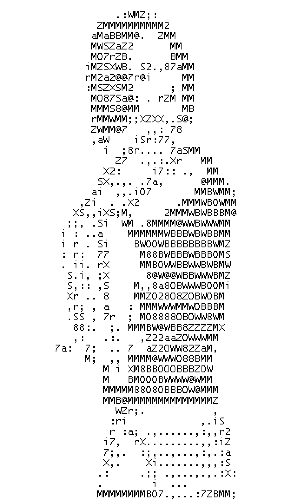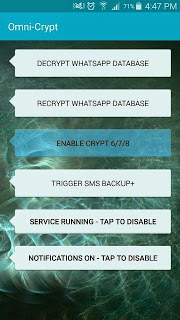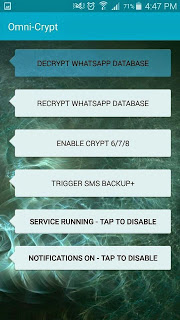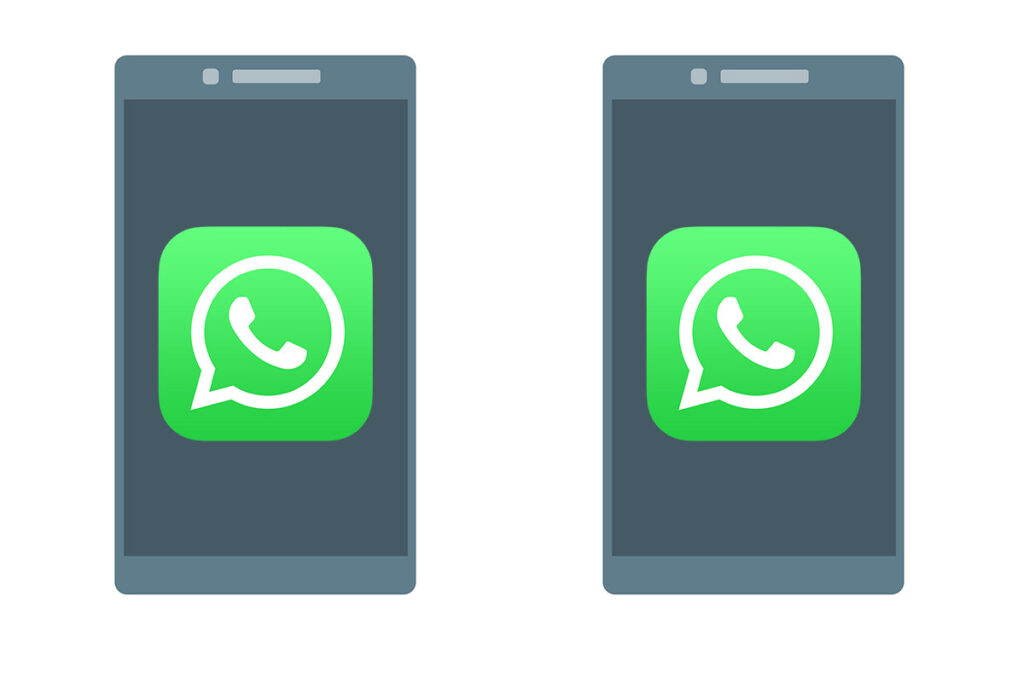Tal vez muchas veces han querido encontrar mensajes o imágenes borradas de sus conversaciones de Whatsapp y no han podido, por eso en esta oportunidad les vamos a enseñar como desencriptar conversaciones de WhatsApp con Crypt 7.
Voy a comenzar diciendo que tal vez no sea posible hackear un WhatsApp, pero lo que si se puede hacer es recuperar algunas conversaciones que han perdido. Es posible también que no encuentren algunas conversaciones luego de desencriptar, las conversaciones con Crypt 7, ya que, WhatsApp crea un baackup de todas las conversaciones a eso de las 4 de la mañana todos los días. Para que entiendan mejor, todos los mensajes que no fueron borrados antes de ese horario no aparecerán, salvo que cada uno de ustedes realicen un backup propio desde la misma aplicación y guarden todo manualmente.
Lo que más se está utilizando hoy en día, es el formato de encriptación WhatsApp es Crypt8 pero para poder llevar a cabo dicha acción, tendremos que tener rooteado el celular y luego seguir unos pequeños pasos.
- Primero, tendremos que descargar e instalar en sus celulares la aplicación WhatsApp Omni-crypt.
- Ahora, ejecutar la app en sus smarphones. (Aceptar los permisos root) y Luego activar el soporte para crypt 7 y 8. A continuación, seleccionaremos “DECRYPT WHATSAPP DATABASE” y tendremos un poco de paciencia hasta que se desencritpte totalmente y cuando aparezca en sus pantallas un pequeño anuncio ya estará listo.
- Tomar dicha base de datos y pasarla a sus ordenadores. Necesitaremos la base de datos de la cuenta de whatsapp que se encuentran en nuestro celulares o del celular que quieran sacar la conversación que se encuentra en la memoria del móvil: WhatsApp/Databases. En esta carpeta, aparecerán todos los backups. Seleccionaremos la que nosotros deseamos y copiamos “msgstore.db” en nuestra PC.
- Ahora en nuestros ordenadores, ejecutamos el programa WhatsApp Viewer, nos dirigimos a la pestaña FILE >open File y seleccionamos el archivo “msgstore.db”. Lo abriremos y ya está.